- A+
PPT数据动态图表怎么做?在我们PPT文档的编辑中,少不了在文档中绘制各种图表,今天小编将教大家一种更为有趣的图表制作,那就是数据动态图表啦,话不多说,我们来看看具体的操作步骤吧。
1、【插入】-【形状】-【圆形】-【圆角矩形】-按shift绘制正圆-拖动黄色圆圈调整圆角矩形的弧度-将两个形状摆好位置。
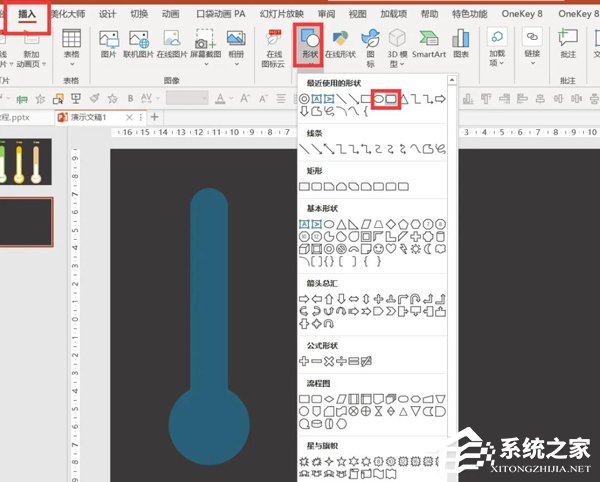
2、按Ctrl拖动复制一个圆形-右键圆形-设置形状格式-纯色填充:白色。
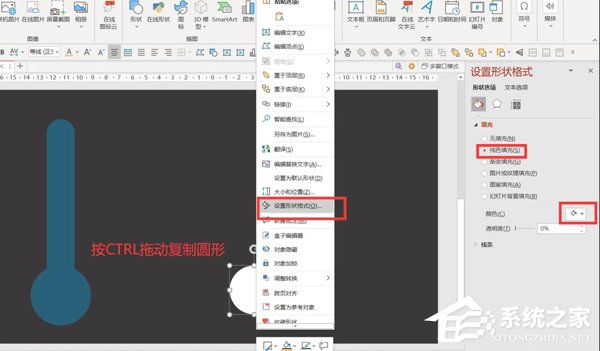
3、按Ctrl复制拖动复制圆角矩形-填充颜色:白色-调整大小。
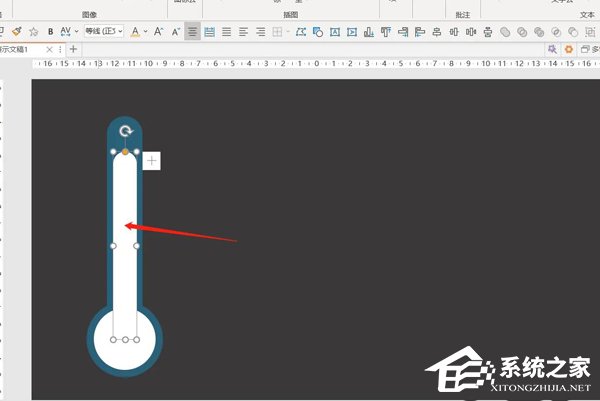
4、【插入】-【文本框】-【横排文本】-【输入文字】。
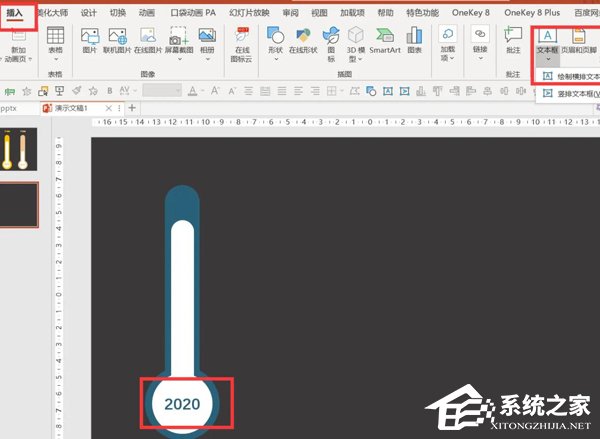
5、点击白色圆角矩形-动画-擦除-效果选泉酱屈项:自底部。
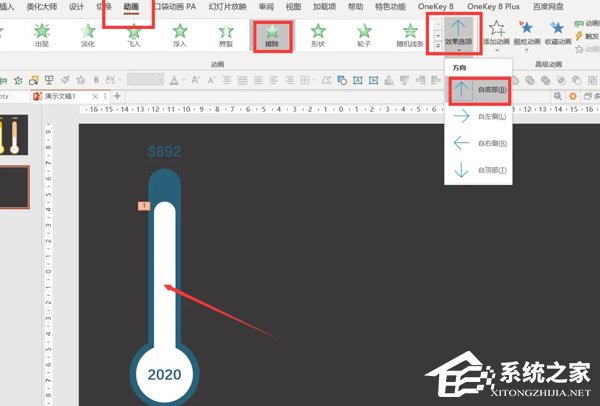
6、点击上方文字-动画-缩放。
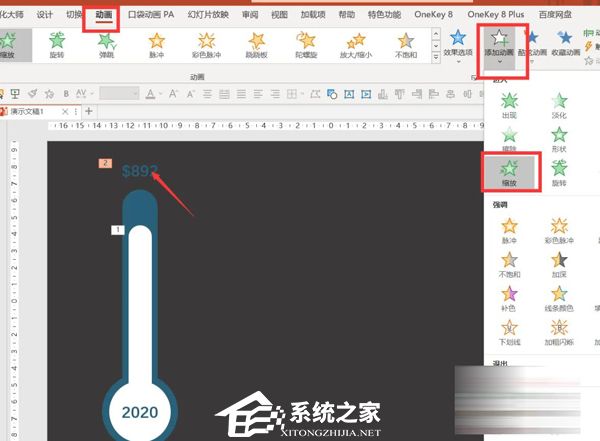
7、全选所有文字和形状-按Ctrl拖动复制-修改填捧毙充颜色。
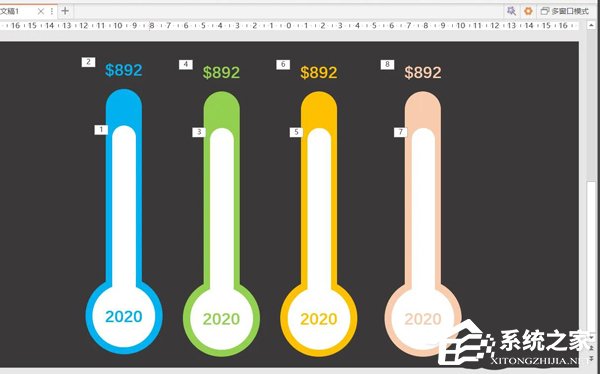
8、点击【动画窗格】-【按Ctrl全选圆角矩形动画】-【上一动画之后】-【持续时间0.5】-【延迟0.25】。
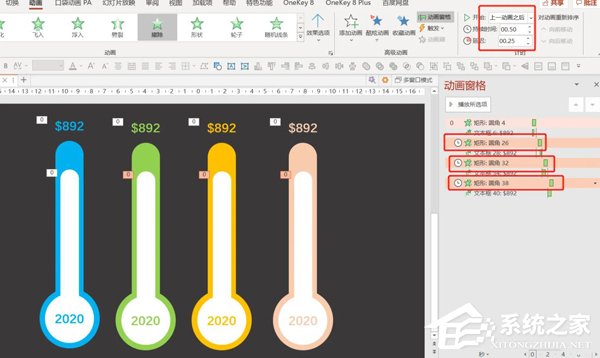
9、全选文本框动画-与上一动画同时-持续是时间0.25-延迟0.5。
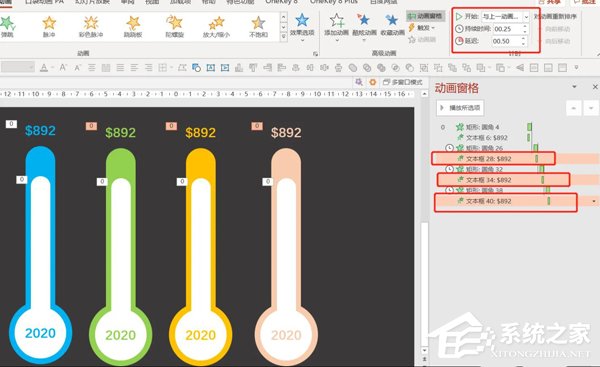
10、点击预览就可以看到完成后的效果了。
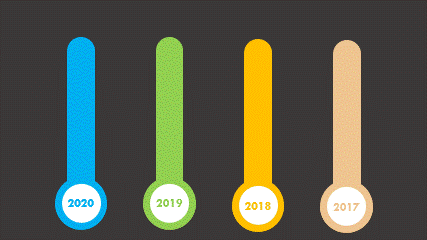
希望本文对遇到此故障的朋友有所帮助,如有需要可以在下方留言,进行互动,或者留下您的联系方式,方便沟通交流。欢迎大家分享经典维修案例,软件使用教程技巧等,投稿邮箱:smailmeng2018@163.com.斯维智能科技@恩腾技术圈 WWW.RVIBO.COM.
- 扫一扫关注抖音
-

- 扫一扫关注我们
-


![[系统教程]Win11死亡空间2闪退怎么办?Win11玩死亡空间2闪退解决方法教学](https://www.rvibo.com/wp-content/themes/begin/timthumb.php?src=https://www.rvibo.com/wp-content/uploads/2023/02/20230206085946-84.jpg&w=280&h=210&a=&zc=1)
![[系统教程]Win7运行启动项命令是什么?Win7设置开机启动项的方法](https://www.rvibo.com/wp-content/themes/begin/timthumb.php?src=https://www.rvibo.com/wp-content/uploads/2023/02/20230206080006-40.jpg&w=280&h=210&a=&zc=1)
![[系统教程]Win7如何关闭硬件加速?Win7关闭硬件加速的方法](https://www.rvibo.com/wp-content/themes/begin/timthumb.php?src=https://www.rvibo.com/wp-content/uploads/2023/02/20230206080002-27.jpg&w=280&h=210&a=&zc=1)
![[系统教程]Win7升级Win10数据会丢失吗?win7升级win10保留数据](https://www.rvibo.com/wp-content/themes/begin/timthumb.php?src=https://www.rvibo.com/wp-content/uploads/2023/02/20230206075959-70.png&w=280&h=210&a=&zc=1)

